7 modi per liberare spazio di archiviazione su Google Foto

Google Foto non offre un livello di archiviazione illimitato come una volta. Ecco perché è più importante che mai gestire la tua libreria di Google Foto e assicurarti di non rimanere senza spazio. Segui questi suggerimenti per liberare spazio di archiviazione in Google Foto.
1. Converti le foto in qualità di risparmio di spazio di archiviazione
Tutte le foto che hai caricato in qualità originale su Google Foto vengono conteggiate nella tua quota di spazio di archiviazione. Puoi liberare rapidamente spazio in Google Foto convertendo tutte le immagini caricate dalla qualità originale al risparmio di spazio di archiviazione. Questo può essere fatto da Google Foto sul Web.
- Apri il sito web di Google Foto sul tuo computer.
- Fai clic sull’icona Impostazioni nell’angolo in alto a destra vicino alla foto del tuo profilo.
- Assicurati che Risparmio spazio di archiviazione sia selezionato e fai clic su Gestisci spazio di archiviazione opzione.
- Ora scorri verso il basso fino a Recupera spazio di archiviazione e fai clic su Ulteriori informazioni.
- Seleziona la casella nel popup e conferma l’azione facendo clic su Comprimi foto e video esistenti.
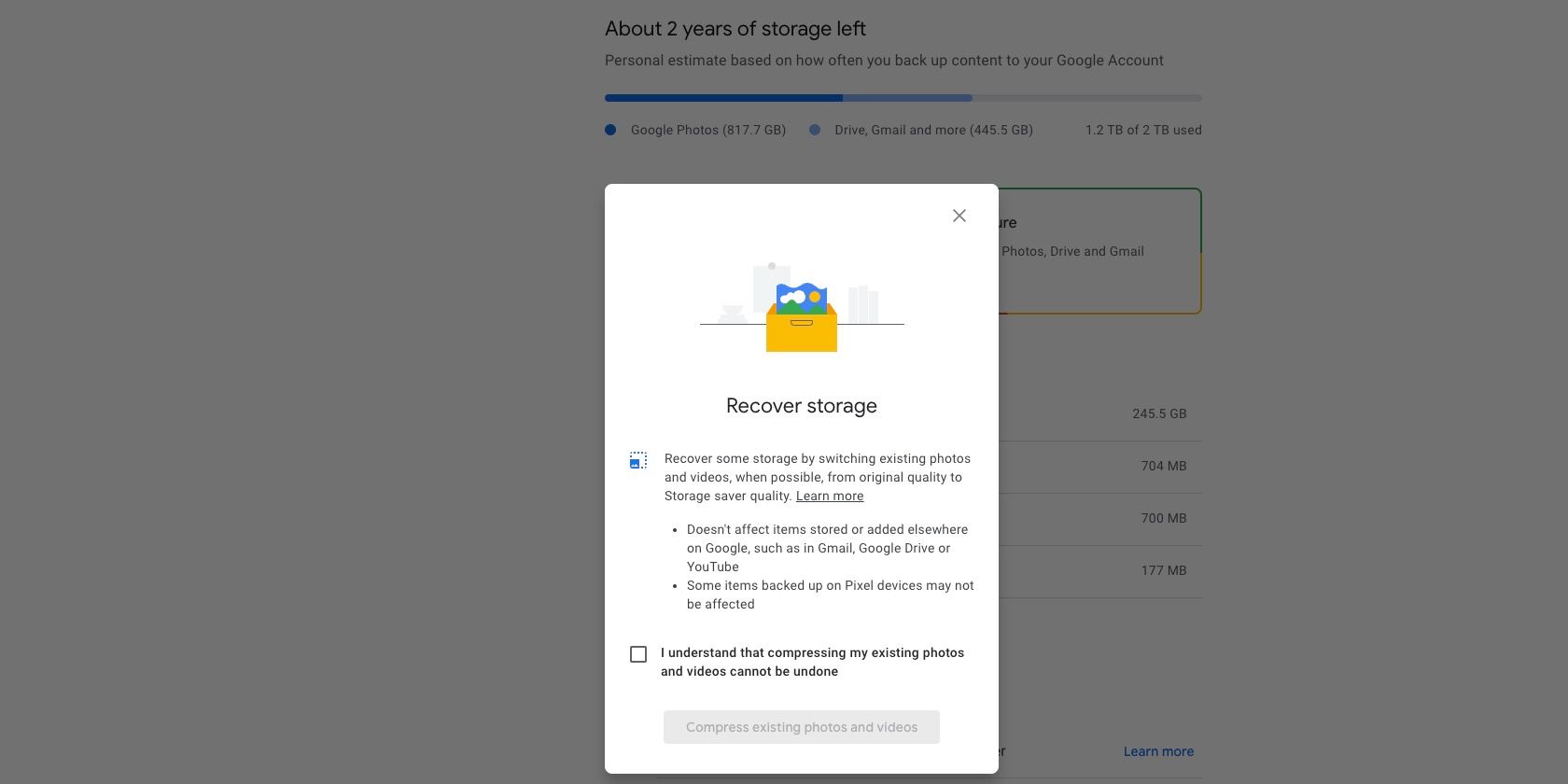
Nella qualità di risparmio spazio di archiviazione, le immagini ad alta risoluzione vengono ridotte a 16 MP. Anche i video vengono ridimensionati a 1080p se hanno una risoluzione più elevata. Inoltre, Google applica una leggera compressione su tutte le immagini e i video per risparmiare spazio, ma difficilmente noterai una perdita di qualità. Tieni presente che i sottotitoli nei video vengono persi durante questo processo.
Tutti i file multimediali caricati in qualità Risparmio spazio di archiviazione verranno conteggiati nella quota di spazio di archiviazione del tuo Account Google. Non vengono prese in considerazione solo le foto e i video caricati prima del 1 giugno 2021. Puoi esportare le foto e i video esistenti da Google Foto alla massima risoluzione, in modo da averne una copia prima di comprimerli nel tuo account per risparmiare spazio.
2. Disattiva il backup delle foto per WhatsApp e altre cartelle del dispositivo
Google Foto può eseguire automaticamente il backup di foto e video da WhatsApp, Instagram e altre cartelle sul tuo dispositivo. Anche se questo può tornare utile per alcuni, questi backup multimediali occupano anche spazio di archiviazione.
Se ricevi molti contenuti multimediali spazzatura su WhatsApp o semplicemente non vuoi che i tuoi post di Instagram vengano sottoposti a backup su Google Foto, è una buona idea disabilitare il backup per tali cartelle dal tuo dispositivo per risparmiare spazio. Questo ti aiuterà a gestire meglio lo spazio di archiviazione di Google Foto.
Per farlo su Android, apri l’app Google Foto sul tuo dispositivo, quindi tocca la foto del tuo profilo nell’angolo in alto a destra e scegli Impostazioni foto. Quindi vai su Backup > Esegui il backup delle cartelle del dispositivo e disabilita tutte le cartelle irrilevanti da cui non desideri che venga eseguito alcun backup multimediale.
Purtroppo questa non è un’opzione su iPhone a causa delle limitazioni del sistema. Per risolvere il problema, apri WhatsApp e disattiva i download multimediali automatici in modo che le immagini e i file multimediali condivisi sulla piattaforma non vengano sincronizzati con Google Foto.
3. Elimina i video non supportati
Google Foto supporta il backup di un’ampia varietà di foto e formati video. Questi includono file RAW di fotocamere Canon, Sony e Nikon selezionate, video MKV e altro ancora.
Tuttavia, se carichi video da molte fonti, è possibile che almeno alcuni dei file multimediali di cui è stato eseguito il backup non siano supportati dalla piattaforma. Ma continueranno a occupare spazio in Google Foto, quindi è meglio eliminarli. Rimuovere i video non supportati è un ottimo modo per ripulire Google Foto e liberare spazio di archiviazione aggiuntivo gratuitamente.
Ecco come puoi trovare ed eliminare video non supportati in Google Foto
- Apri il sito web di Google Foto sul tuo computer.
- Fai clic sull’icona Impostazioni nell’angolo in alto a destra vicino alla foto del tuo profilo.
- Vedrai una sezione Video non supportati nella pagina Impostazioni. Fai clic su Visualizza accanto ad essa.
- Verranno elencati tutti i video incompatibili. Seleziona tutti i file e procedi alla loro eliminazione.
- Assicurati di svuotare il cestino per eliminare questi file in modo permanente.
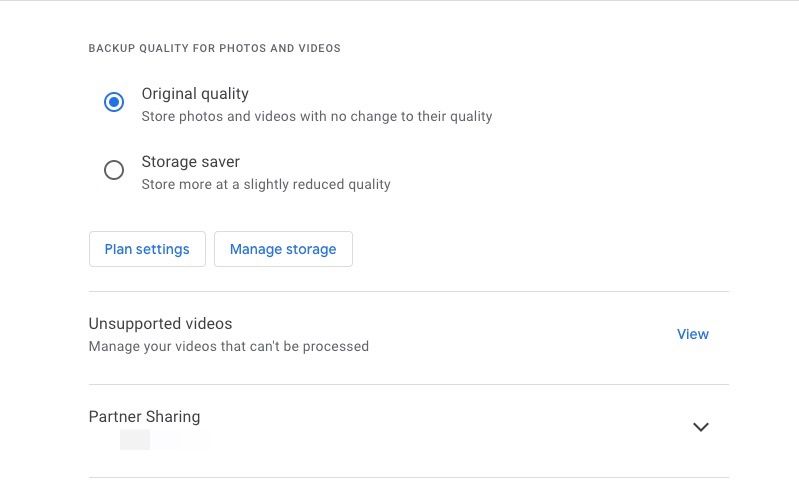
4. Rimuovi gli screenshot spazzatura
Se esegui il backup degli screenshot del tuo dispositivo su Google Foto, è una buona idea eliminare anche questi. Nel corso degli anni, probabilmente hai accumulato molti screenshot spazzatura che non sono più rilevanti.
Puoi trovare facilmente tutti gli screenshot che hai caricato su Google Foto cercando “screenshot”. Quindi, procedi con l’eliminazione di quelli che non ritieni più rilevanti. In alternativa, vai a Impostazioni di Google Foto > Gestisci spazio di archiviazione > Screenshot per rivedere ed eliminare tutti gli screenshot indesiderati.

5. Svuota il cestino
Qualsiasi foto o video eliminato da Google Foto risiede nel cestino (chiamato anche cestino in alcune regioni) per un massimo di 60 giorni . Nel frattempo, il cestino stesso è in grado di contenere fino a 1,5 GB di contenuti multimediali eliminati.
Se desideri liberare immediatamente spazio in Google Foto, svuota il cestino per recuperare una discreta quantità di spazio. Questo è un passaggio importante che devi seguire dopo aver eliminato screenshot, foto e video indesiderati dalla libreria di Google Foto.
6. Ridimensiona le foto prima del caricamento
Se esegui il backup delle foto scattate da una DSLR su Google Foto, dovresti ridimensionarle idealmente prima del caricamento. Il caricamento di foto con risoluzione 30-40 MP su Google Foto occuperà spazio prezioso nel tuo account Google: saranno di scarsa utilità.
Riducendo la risoluzione di tali foto, ridurrai considerevolmente le dimensioni dei file e le renderai migliori per il backup sul cloud. A seconda delle tue esigenze, puoi ridimensionare in blocco le tue foto DSLR in Adobe Lightroom a circa 20-25 MP e risparmiare una notevole quantità di spazio.
Puoi anche comprimere un video e ridurne le dimensioni del file prima di caricarlo su Google Foto o utilizzare un formato file diverso per ridurre potenzialmente le dimensioni dimensione del file.
7. Elimina file da Google Drive e Gmail
Anche qualsiasi file o documento di cui esegui il backup su Google Drive viene conteggiato nella quota di spazio di archiviazione del tuo account Google. Pertanto, se desideri liberare ancora più spazio di archiviazione in Google Foto, dovresti cercare di eliminare anche i file spazzatura e altri file non necessari da Google Drive.
Puoi anche trasferire file dal tuo account Google Drive principale a un account secondario senza ricaricarli e risparmiare spazio nel processo.
Lo stesso vale anche per Gmail: i file che utilizzi in Gmail occupano spazio nel tuo account Google. Ma puoi sempre eliminare le vecchie email con allegati di grandi dimensioni per liberare spazio nel tuo account Google. Assicurati di scaricare i dati del tuo account Gmail prima di seguire i nostri suggerimenti per liberare spazio nel tuo account Gmail.

Libera facilmente spazio in Google Foto
Puoi liberare una notevole quantità di spazio in Google Foto seguendo questi suggerimenti. Ciò ti consentirà di eseguire il backup di più foto e video senza dover pagare per l’archiviazione. Ma se non riesci a liberare spazio in Google Foto anche dopo aver seguito i passaggi precedenti, probabilmente dovrai pagare un piano di archiviazione di Google One.
Ci sono molti altri vantaggi legati all’abbonamento a Google One, quindi considera la possibilità di abbonarti per qualcosa di più del semplice spazio di archiviazione aggiuntivo.



Lascia un commento